电脑公司Win7系统日常办公过程中需要共享一些文件、资料、视频到计算机当中,提供大家使用,这样方便传输与访问。把文件资料上传到共享目录当中,降低文件的安全性。居心叵测的人很容易窃取资料。电脑公司Win7系统其实可以通过本地策略组编辑器保护共享目录,按照简单操作设置便可完成,下面小编为大家讲解详细的操作方法!
一、关闭SAM账号和共享的匿名枚举功能
1、按快捷键“Windows+R”,打开运行程序运行窗口输入“gpedit.msc”点击确定;
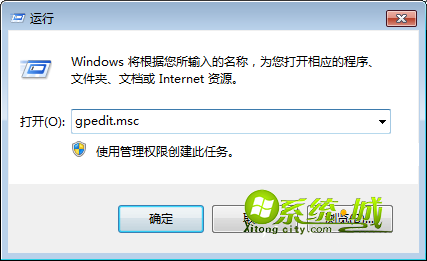
2、本地组策略编辑器窗口依次点开“计算机配置”—“Windows设置”—“安全设置”—“本地策略”—“安全选项”;
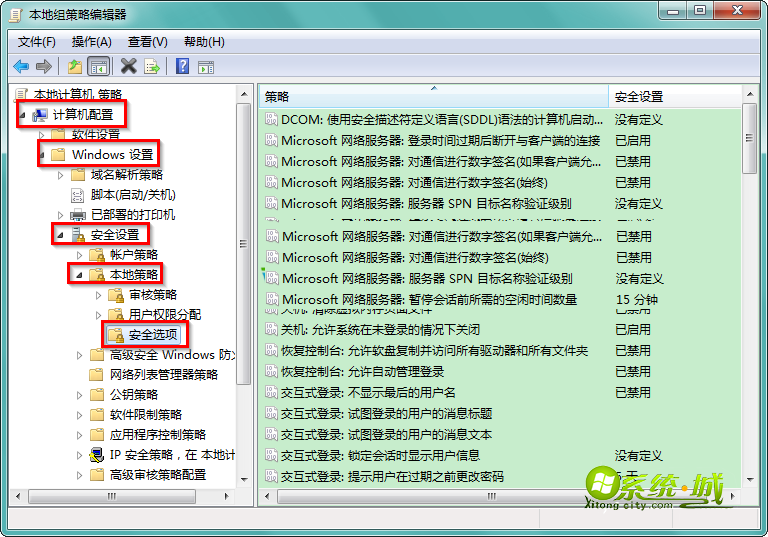
3、选中“安全选项”,双击右侧的“网络访问:不允许SAM账号和共享的匿名枚举”项,在弹出的窗口中选中“已启用”选项单击“确定”;
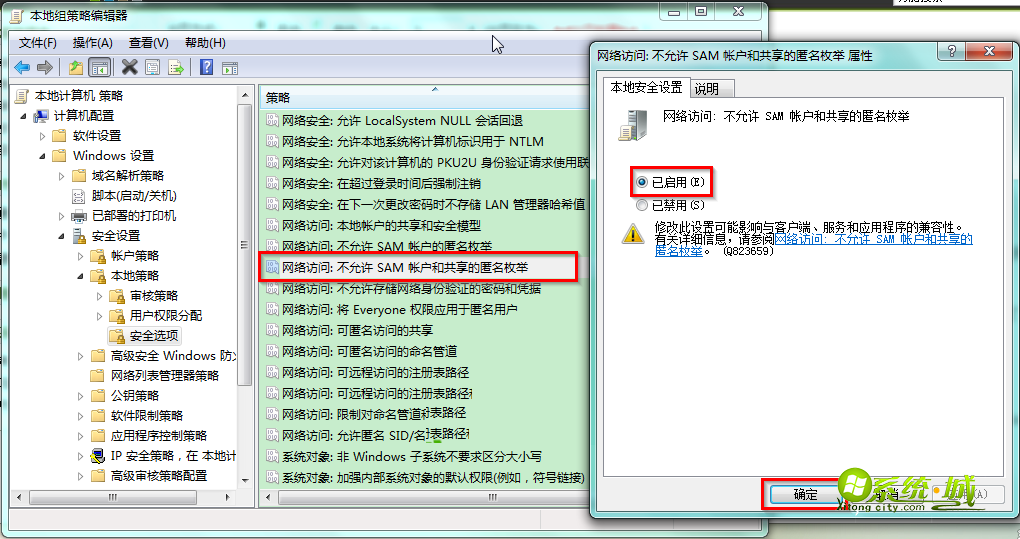
二、禁止非授权访问
1、在打开的组策略编辑器中依次选择“计算机配置”—“Windows设置”—“安全设置”—“本地策略”—“用户权限分配”;
2、选中“用户权限分配”,双击右侧的“从网络访问此计算机”,添加使用网络访问的账户;
3、打开“拒绝从网络访问这台计算机”,只将需要访问共享目录的授权帐户添加进来,将其它用户全部删除。
三、禁止匿名SID/名称转换
1.在组策略中打开“计算机配置”—“Windows设置”—“安全设置”—“本地策略”—“安全选项”;
2、选中“安全选项”,双击窗口右侧的“网络访问:允许匿名SID/名称转换”在弹出的窗口中选择“已停用”,点击“确定”。
电脑公司win7系统按照上述三个方法操作便可加强共享目录安全,增强共享文件资料安全。感兴趣用户可以动手尝试体验,希望能够帮助到大家!
热门教程
网友评论